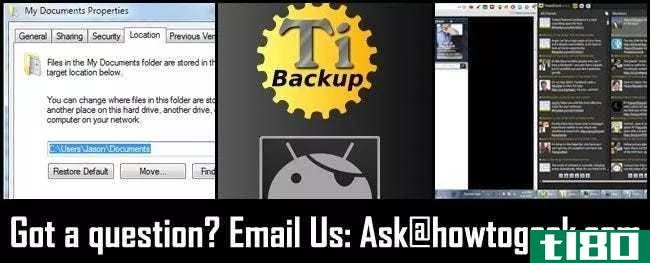如何使用ssd和hdd组织windows文件
你可能知道固态硬盘(SSD)对你的电脑来说是一个巨大的升级,因为它比机械硬盘(HDD)运行得快得多。但是,由于SSD更昂贵,您可能买不起足够大的SSD来存储所有数据。
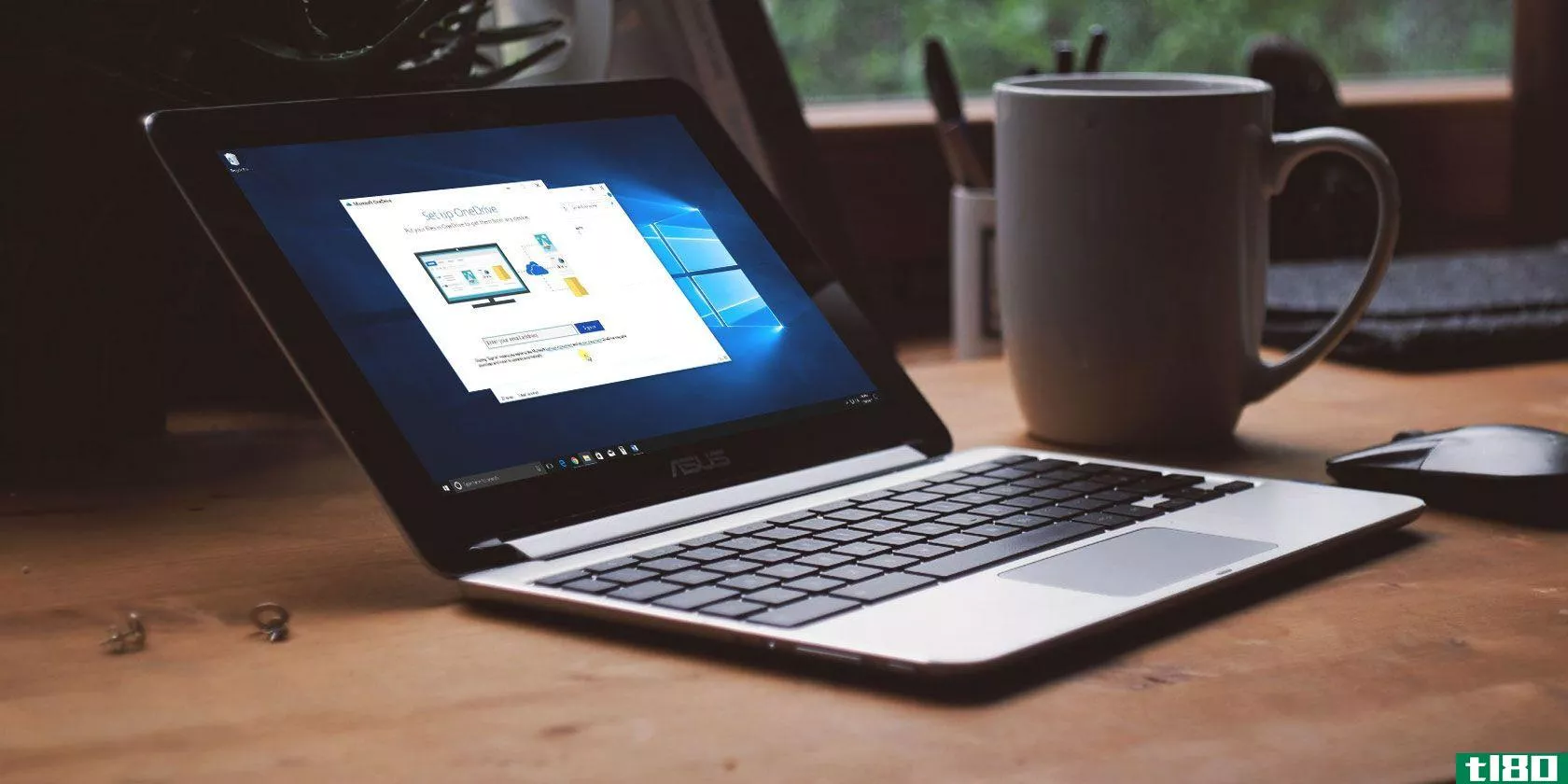
在这种情况下,使用SSD和HDD组合的最佳方式是什么?我们将向您展示如何同时使用SSD和HDD以获得最佳效果。
一起使用ssd和hdd的基础知识
如果您不熟悉,了解SSD和HDD之间的区别会有所帮助。从本质上说,由于固态硬盘没有移动部件,并且使用闪存,因此它们读写数据的速度要比旋转盘片和读磁头的硬盘快得多。
这会加快加载速度,包括操作系统、应用程序启动、文件传输、游戏加载时间等。因此,在一个完美的世界中,您将所有的数据都放在SSD上,以保持一切顺利运行。
然而,固态硬盘要比同类硬盘贵得多。在写这篇文章的时候,你可以花100美元左右买一个像样的1TB SSD,而同样的价格也可以买一个4TB的HDD。
如果你建立一个桌面,你可以选择什么驱动器放在里面,使成本的唯一问题。但一些预构建的台式机和笔记本电脑配备了小型SSD和更大的HDD。让我们看一下如何对数据的去向进行优先级排序。
将ssd用作引导驱动器
SSD上最重要的一项是Windows操作系统本身。在SSD上安装操作系统将加速所有Windows元素,包括启动、关闭和启动程序。
这将造成最大的速度差异,这就是为什么你有时会听到“引导驱动器”用来描述一个主要用于Windows的小型SSD。从1903版(2019年5月的更新)开始,Windows10至少需要32GB的运行空间。
不过,有几种方法可以进一步缩小Windows安装大小。其中之一是禁用休眠,如果你不需要它,这将节省几千兆字节。
虽然32GB不是一个完整的空间,但您还需要留出一些额外的空间来进行更新。如果您的驱动器几乎没有可用空间,Windows将无**常运行。
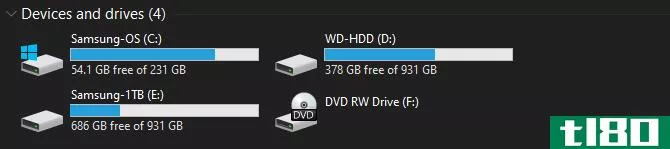
最后,当您的SSD上安装了Windows时,您的用户配置文件也会显示出来。这不会占用很多空间,除非你开始添加很多照片、视频和类似的内容(我们将在下面讨论)
决定要安装的应用程序
安装Windows操作系统后,您(希望)将有一些空间留给应用程序。但是由于空间有限,您应该在SSD上安装哪些?
所有的程序都受益于SSD的速度——长时间的加载时间会缩短,短时间的加载时间几乎是瞬间的。因此,SSD上最重要的应用程序是您最常使用的应用程序。像Office、图片编辑器和浏览器这样的生产力应用程序都相对较小,而且会从速度中受益。
如果您使用任何重载软件(如视频编辑器或ide)进行编程,它们在SSD上也会运行得更好。但是,它们占用了更多的空间,因此您可能没有空间容纳它们。优先考虑你最常使用的小程序。
另一类从SSD中获得巨大好处的应用是视频游戏。SSD速度大大减少了加载时间,因此您可能希望将一直玩的游戏安装到该驱动器上。但由于许多现代游戏占用了几十GB的空间,所以您可能只能容纳一两个。
文件存放位置
当你安装大多数应用程序时,它们会将一些必要的文件放入程序文件文件夹中,而这些文件你不能移动。但是,许多附加文件不需要在SSD上生存。
例如,虽然您的SSD上可能安装了VLC,但您不需要在那里保存电影和视频。它们仍然可以在可接受的时间内从HDD加载,一旦它们打开,SSD就不会提供太多额外的好处。
图片、文档和下载都是其他类型的内容,您可以将其与SSD隔离。除非你一直打开某个东西,否则文件加载时间越快,就不值得占用空间。
您应该更改浏览器中的默认下载文件夹,以避免一直将下载的文件保存到SSD中。在Chrome中,单击三点菜单并选择设置。向下滚动到底部,展开“高级”部分,然后查找下载。
在这里,单击“更改”按钮选择一个新的下载文件夹,或者启用“下载前询问保存每个文件的位置”(如果每次都要选择)。
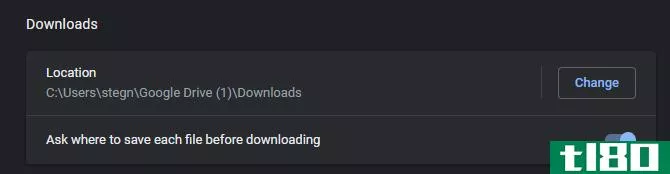
组织第二次驾驶
当您使用单个驱动器时,您可能不会考虑在何处安装新程序或放置文件。但对于两个驱动器,您必须更加有意识地将所有内容放在何处。我们已经讨论了上面的一般想法,但是在实践中这是什么样子的呢?
打开文件资源管理器并导航到此电脑以查看所有驱动器。假设您在SSD上安装了Windows,那么常规Windows文件夹就已经在那里了。但你可以随意使用辅助驱动器。
尝试为驱动器上的每种类型的内容创建文件夹。例如,您可以在硬盘的根目录下创建程序文件和游戏文件夹。然后,当你安装一个程序,你想让你的SSD,只要选择在安装过程中的位置。
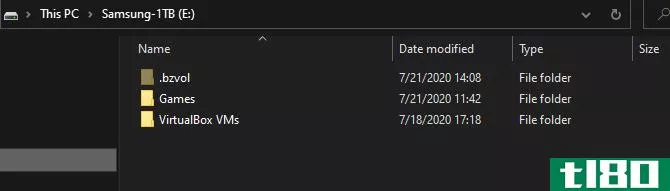
使用库
如果您有许多文件在不同的驱动器上拆分,那么Windows库功能就很方便了。这允许您指定包含类似类型文件的特定位置,并在一个位置查看所有文件。
在Windows10中,默认情况下库是隐藏的。要显示它们,请打开“文件资源管理器”,然后转到“查看”>;“导航窗格”>;“显示库”。然后,您将在左侧面板中看到库,其中包含文档和图片等文件类型的默认集合。
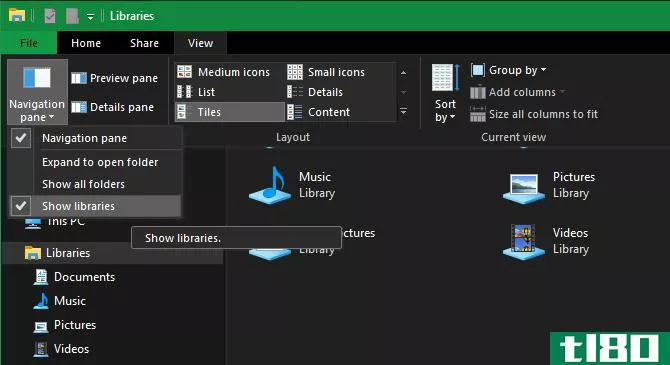
要编辑库,请在此处单击鼠标右键,然后选择“属性”。在“库位置”框中,单击“添加”,然后选择要包含在其中的文件夹。对要添加到该库中的任意多个文件夹重复此操作。单击文件夹并选择“设置保存位置”将其设置为保存到该库时的默认位置也很有用。
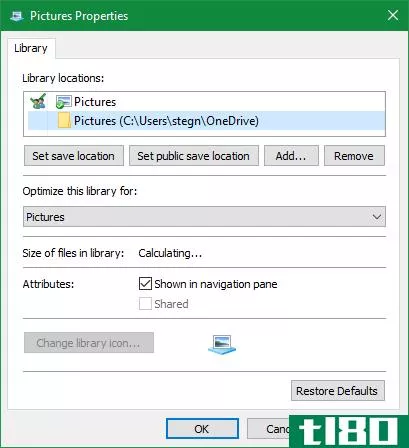
使用它,您可以在一个视图中看到分散在两个驱动器上的所有文件。这样,你就不必记得你把一个特定的文件放在哪里了。
在驱动器之间移动文件
以后也很容易将文件从SSD移动到硬盘。在文件资源管理器中,只需选择要从SSD中删除的文件,然后按Ctrl+X将其剪切。然后浏览到硬盘上的新位置,然后按Ctrl+V粘贴剪切文件。
请记住,您应该只对图片和视频等用户数据执行此操作。将程序数据剪切和粘贴到新驱动器通常不起作用(除非是便携式应用程序),因此最好卸载并重新安装到新位置。
当你安装一个新程序或下载一个大文件时,想想你是否想快速加载它,是否值得使用你有限的SSD空间。这将帮助你决定把它放在哪里。
随时间管理您的空间
根据SSD的可用空间大小,您需要偶尔检查一下可用空间。有几个因素会在您没有注意到的情况下占用SSD上的空间,包括:
- 来自程序的用户数据。即使将应用程序安装到辅助驱动器,许多软件也会将文件保存到AppData用户文件夹和/或ProgramData文件夹。
- 回收站。默认情况下,删除的文件会进入你的回收站,回收站位于你的启动驱动器上。如果你从不清空这个,回收站的内容可能会占用数GB。
- 软件和Windows更新。安装的应用程序和Windows本身的修补程序可能会随着时间的推移占用更多的空间。这就是为什么你需要保留一个缓冲区的自由空间。
使用诸如磁盘清理工具之类的工具在Windows中释放空间,可以帮助您管理这些剩余的位。还可以看看TreeSize Free,它显示了占用硬盘空间最多的文件夹。卸载你不再使用的应用程序也将有助于释放空间。
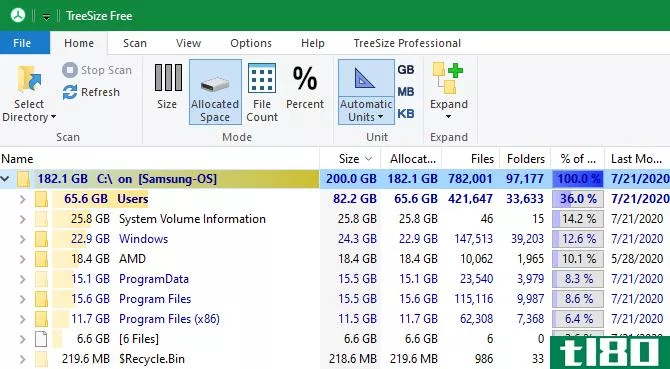
完美的ssd和hdd组合
虽然固态硬盘在大多数方面都优于硬盘,但我们已经看到了如何协调使用它们。希望不久您可以升级到更大的SSD。但在此之前,您知道如何在驱动器之间管理文件。
如果要将所有内容移动到新驱动器,请参阅如何使用Clonezilla克隆驱动器。你也可以考虑分区你的硬盘。
- 发表于 2021-03-30 17:20
- 阅读 ( 245 )
- 分类:IT
你可能感兴趣的文章
SSD真的可以安全地删除您的数据吗?下面是方法
... 当然,不可能永远存在预调零块。虽然SSD知道如何将指针重定向到预调零的块,但它不知道操作系统标记的未使用块。这就是修剪的步骤。TRIM命令允许操作系统通知SSD哪些块可用于预调零,从而节省时间并保持写入...
- 发布于 2021-03-11 19:03
- 阅读 ( 381 )
101固态驱动器指南
...的大容量存储介质进行比较; 检查它们是如何工作的; 查看可用的不同类型,以及; 强调您应该了解的操作和维护要素。 ...
- 发布于 2021-03-12 07:32
- 阅读 ( 276 )
5个警告信号您的ssd即将发生故障
... 最好为最终的失败做好准备。如果您知道如何判断SSD是否出现故障以及如何保护自己,您就不会成为SSD问题的受害者。 ...
- 发布于 2021-03-18 00:44
- 阅读 ( 465 )
7种有效的工具,可在windows上提高硬盘性能
... 如果你想知道如何进一步提高硬盘的速度,那就去看看razercortex吧。这个工具是专门为那些想从系统中挤出每一滴果汁的PC游戏玩家设计的。它可以帮助你获得更高的帧数每秒和减少游...
- 发布于 2021-03-18 01:20
- 阅读 ( 435 )
将文件从一台计算机传输到另一台计算机的5种方法
... 我们有一个简单的指南,说明如何在Windows和Mac之间共享文件。该过程还可以与Windows到Windows和Mac到Mac一起工作。如果您在Linux上,菜单系统取决于您的操作系统。但是一旦你进入网络设置,你会发现它...
- 发布于 2021-03-18 14:10
- 阅读 ( 270 )
固态驱动器是如何工作的?
... 在本文中,您将确切地了解SSD是什么、SSD如何实际工作和操作、为什么SSD如此有用,以及您应该知道的SSD的一个主要缺点。如果您正在寻找购买建议,我们建议您在购买SSD之前阅读我们的文章,说明需要考虑的事...
- 发布于 2021-03-24 15:51
- 阅读 ( 469 )